Elden Ring 2023 네트워크 상태 확인 오류 수정
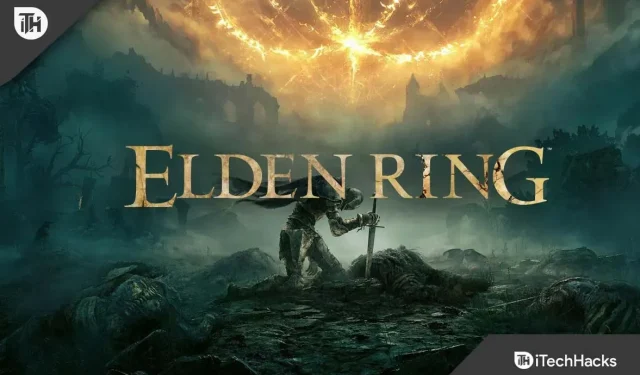
비평가들의 찬사를 받고 올해의 게임상을 두 번이나 수상한 Elden Ring에는 문제가 있습니다. 이러한 문제 중 하나는 네트워크 상태 확인 실패입니다. 매월 Elden Ring은 현재 문제를 해결하기 위해 업데이트 및 수정 사항을 계속 릴리스하지만 FromSoftware가 계획대로 진행되지 않는 것 같습니다. 한편, 엘든링의 네트워크 상태 확인 오류 등의 문제로 고통받는 플레이어들을 계속해서 도와야 합니다.
Elden Ring에는 멀티플레이어가 작동하지 않거나 협동 오류를 일으키지 못하는 등 수많은 문제가 있었습니다. 우리는 매번 사용자를 도왔습니다. 그리고 이번에도 다르지 않습니다. 따라서 이 네트워크 상태 확인 오류 문제를 해결하기 시작할 때 주의를 기울이십시오.
콘텐츠:
네트워크 상태 확인 오류란 무엇입니까?
네트워크 상태 확인 오류는 보통 게임이 서버에 연결할 수 없을 때 나타납니다. 게임 서버에 과부하가 걸리거나 손상된 파일 및 보류 중인 업데이트로 인해 게임에 문제가 있습니다. 게임의 문제가 무엇이든 이 가이드에서 문제를 해결할 수 있도록 도와드리겠습니다.
“Elden Ring 네트워크 상태 확인 오류” 오류 수정 방법
여기에 Elden Ring 네트워크 상태 확인 오류 문제를 완전히 해결하기 위한 6가지 수정 사항이 나열되어 있습니다. 모든 수정 사항을 단계별로 따르고 어떤 것도 건너뛰지 않는 것이 좋습니다. 그 말로 시작합시다.
수정 1: Elden Ring 서버 문제 확인
대부분의 다른 게임과 마찬가지로 Elden Ring은 서버를 사용하여 온라인으로 실행됩니다. 이러한 서버는 플레이어를 게임에 연결하는 데 도움이 됩니다. 그러나 이러한 서버가 플레이어와 연결할 수 없는 경우 사용자는 네트워크 상태 확인에 실패할 수 있습니다.
이름에서 알 수 있듯이 네트워크 상태 확인 오류는 네트워크 확인에 실패했음을 의미합니다. 따라서 서버가 다운되면 이런 일이 발생합니다.
상황을 알지 못하는 경우 공식 Elden Ring Twitter 계정을 방문하여 업데이트된 사항이 있는지 확인할 수 있습니다. 또한 게임의 공식 Reddit을 방문하여 사용자가 플레이하는 동안 만나는 모든 것을 업데이트할 수 있습니다. 아무 것도 없고 모든 것이 원활하게 재생되는 것을 확인하면 다음 수정으로 이동합니다.
수정 2: 인터넷 연결 확인
대부분의 경우 인터넷 연결이나 인터넷 속도에 문제가 있습니다. Elden Ring이 하드웨어에서 제대로 작동하려면 최소 5Mbps의 연속 속도가 필요합니다.
게임 콘텐츠가 이미 시스템에 다운로드되어 있지만 제대로 다운로드하려면 안정적인 인터넷 연결이 필요합니다. 이미 안정적인 인터넷 연결이 있지만 문제가 발생하는 경우 인터넷 속도를 확인할 수 있는 몇 가지 팁이 있습니다.
어쨌든 WiFi 연결을 사용하는 경우 유선 연결이 무선 연결보다 빠르기 때문에 RJ45를 사용하여 유선 연결로 전환하십시오. 라우터에 문제가 있는 경우 핀으로 작은 구멍을 찔러 라우터를 재설정합니다. 모바일 핫스팟을 사용하여 더 좋아지고 있는지 확인할 수도 있습니다.
인터넷을 전환하려고 할 때마다 변경 사항을 적용하려면 항상 게임을 다시 시작해야 합니다. 인터넷 연결이 양호하지만 여전히 네트워크 상태 확인 오류가 발생하면 다음 수정으로 이동하십시오.
수정 3: 게임 파일의 무결성 확인
거의 모든 PC 소유자는 게임 파일이 순식간에 손상될 수 있다는 것을 알고 있습니다. 또한 Elden Ring과 같은 온라인 게임의 경우 손상된 게임 파일이 있으면 네트워크 상태 확인 실패를 포함하여 많은 문제가 발생합니다.
결과적으로 이러한 손상된 파일을 수정하기 위해 Steam 자체에서 게임 파일의 무결성을 확인하는 솔루션을 제공합니다. 이제 이렇게 하려면 다음 단계를 따르세요.
- Steam을 실행하고 라이브러리로 이동합니다.
- 이제 Elden Ring을 마우스 오른쪽 버튼으로 클릭하고 속성을 선택하십시오.
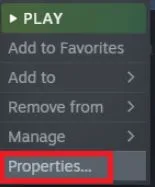
- 그런 다음 “로컬 파일”을 클릭하십시오.
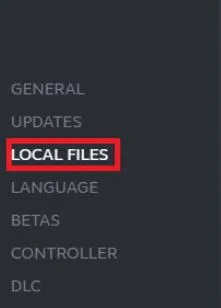
- 이제 “게임 파일의 무결성 확인”을 클릭하십시오.
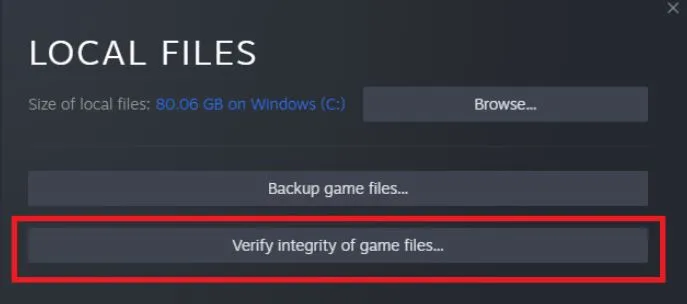
프로세스를 완료하십시오. 이 프로세스는 일반적으로 30분이 걸리지만 인터넷 속도에 따라 다소 시간이 걸릴 수 있습니다. 무결성 검사가 완료되면 Elden Ring 재생을 재개하고 네트워크 검사 실패 여부를 확인할 수 있습니다. 그렇다면 다음 수정 사항을 따르십시오.
수정 4: Elden Ring 업데이트
Elden Ring은 실제로 매우 인기 있는 게임입니다. 그리고 개발자들은 게임을 거의 완벽하게 만들기 위해 끊임없이 노력하고 있습니다. 그러나 정기적인 테스트 후에도 일부 버그가 발생하여 문제를 일으킵니다. 결과적으로 Elden Ring은 현재 문제를 해결하기 위해 핫픽스가 포함된 버그 수정을 정기적으로 릴리스합니다.
오랫동안 게임을 업데이트하지 않고 계속 플레이했을 수 있습니다. 따라서 게임을 업데이트하고 문제가 없는지 확인해야 합니다. 게임을 업데이트하려면 다음의 간단한 단계를 따르십시오.
- Steam을 실행하고 창 상단의 “라이브러리”를 클릭합니다.
- 이제 설치된 게임 목록에서 Elden Ring을 찾아 클릭합니다.
- 이제 Elden Ring을 마우스 오른쪽 버튼으로 클릭하고 속성을 선택하십시오.
- 속성 창에서 “업데이트”를 선택합니다.
- 업데이트가 있으면 업데이트 보류 중이라고 표시됩니다. 재개를 클릭합니다.
- 이제 “이 게임 항상 업데이트”를 클릭하는 것을 잊지 마십시오.
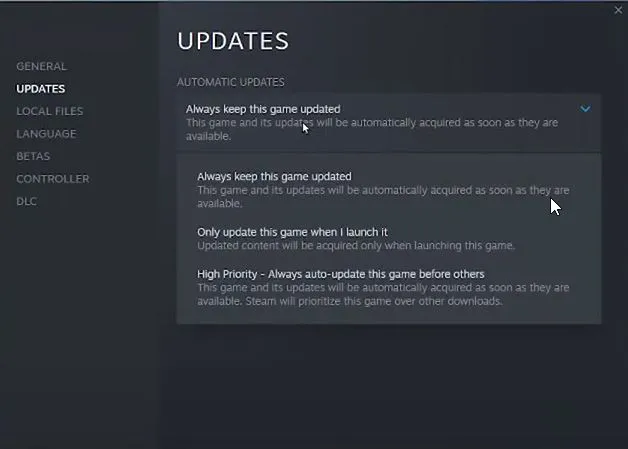
- 업데이트가 없지만 베타 또는 알파 버전에서 업데이트를 설치하려는 경우 베타 탭을 클릭하고 기본 설정을 선택해야 합니다.
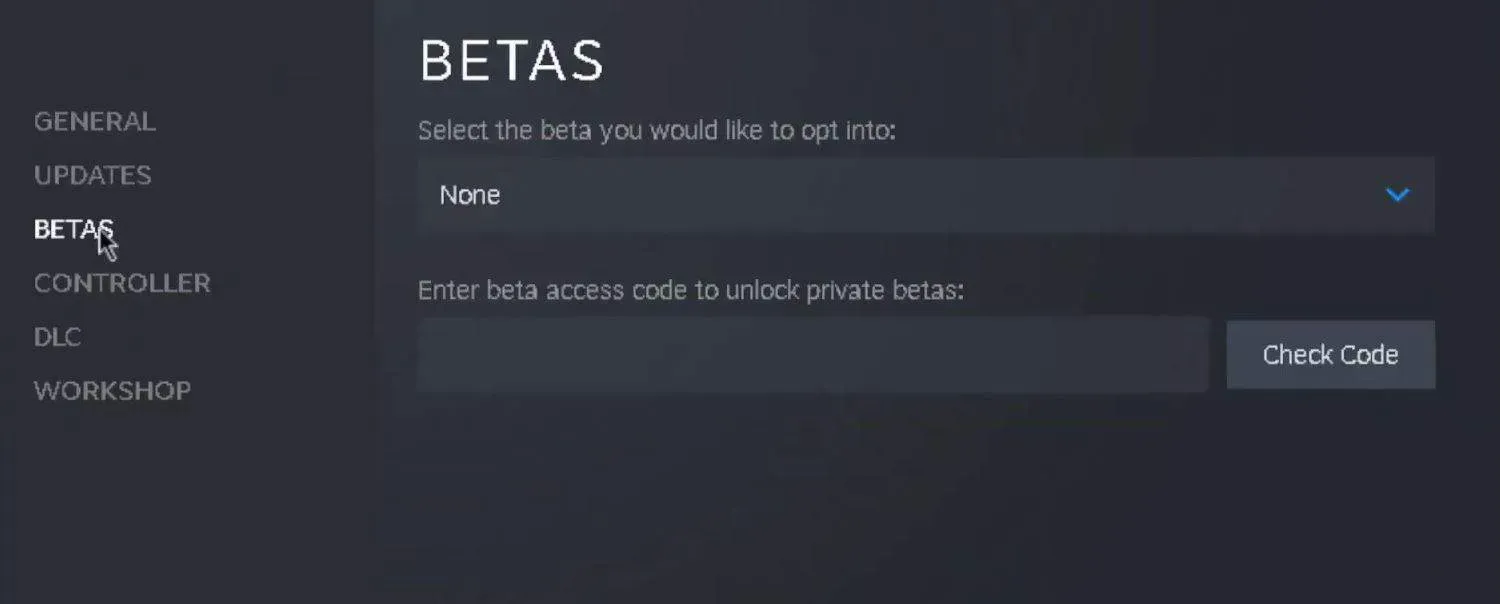
지금 게임을 업데이트하려면 “게임 파일의 무결성 확인”을 클릭하십시오. 파일을 확인하고 즉시 업데이트합니다.
업데이트를 설치한 후 Elden Ring을 실행하고 문제가 여전히 있는지 확인합니다. 지금 쯤이면 없어 졌을 것입니다. 문제가 해결되지 않으면 개발자의 도움을 받아야 합니다.
수정 5: 지원 티켓 만들기
위의 수정 사항 중 어느 것도 효과가 없는 경우 지원팀에 문의하여 궁극적인 도움을 받아야 합니다. 문제는 귀하에게 있는 것이 아니라 귀하의 계정에 있기 때문입니다. 반다이 남코만이 이 문제를 해결할 수 있습니다. 결과적으로 지원 티켓을 만드는 것이 최선의 선택입니다. 동일한 작업을 수행하려면 다음 단계를 따르세요.
- 이 사이트를 방문하십시오 .
- 이제 Elden Ring 계정으로 로그인하십시오.
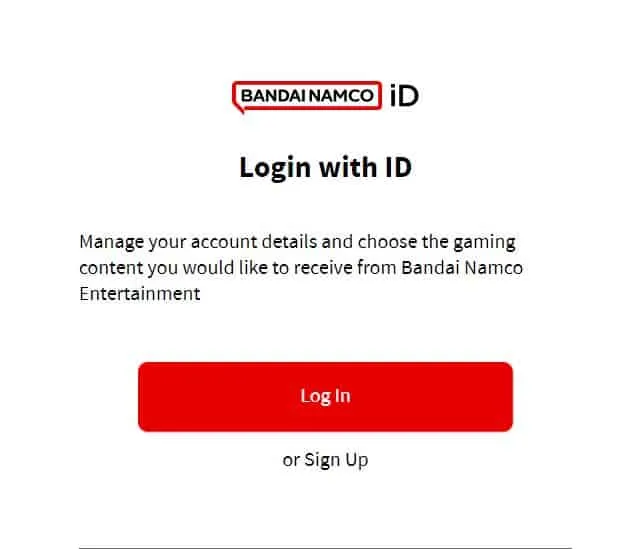
- 아래로 스크롤하여 티켓 제출을 클릭합니다.
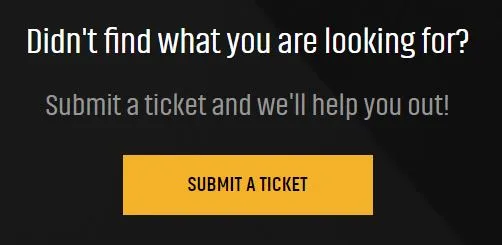
- 다음 단계에서 국가 및 지역을 선택한 다음 문제를 입력합니다.
- 마지막으로 제출을 클릭합니다.
Bandai Namco는 24시간 이내에 귀하의 요청에 응답할 것이며 관계자는 귀하의 게임을 정상 궤도에 올릴 수 있도록 도와줄 것입니다. 모든 작업이 완료되면 저희에게 오셔서 그들이 말한 내용을 알려주시면 수정 목록에 추가하겠습니다.
이것이 Elden Ring 네트워크 상태 확인 오류 문제를 해결할 수 있는 방법의 전부입니다. 이 가이드가 도움이 되었기를 바랍니다. 또한 많은 사용자가 Elden Ring의 말더듬 및 멈춤 문제를 해결하는 데 도움을 주었으므로 그 문제도 확인하십시오.
답글 남기기